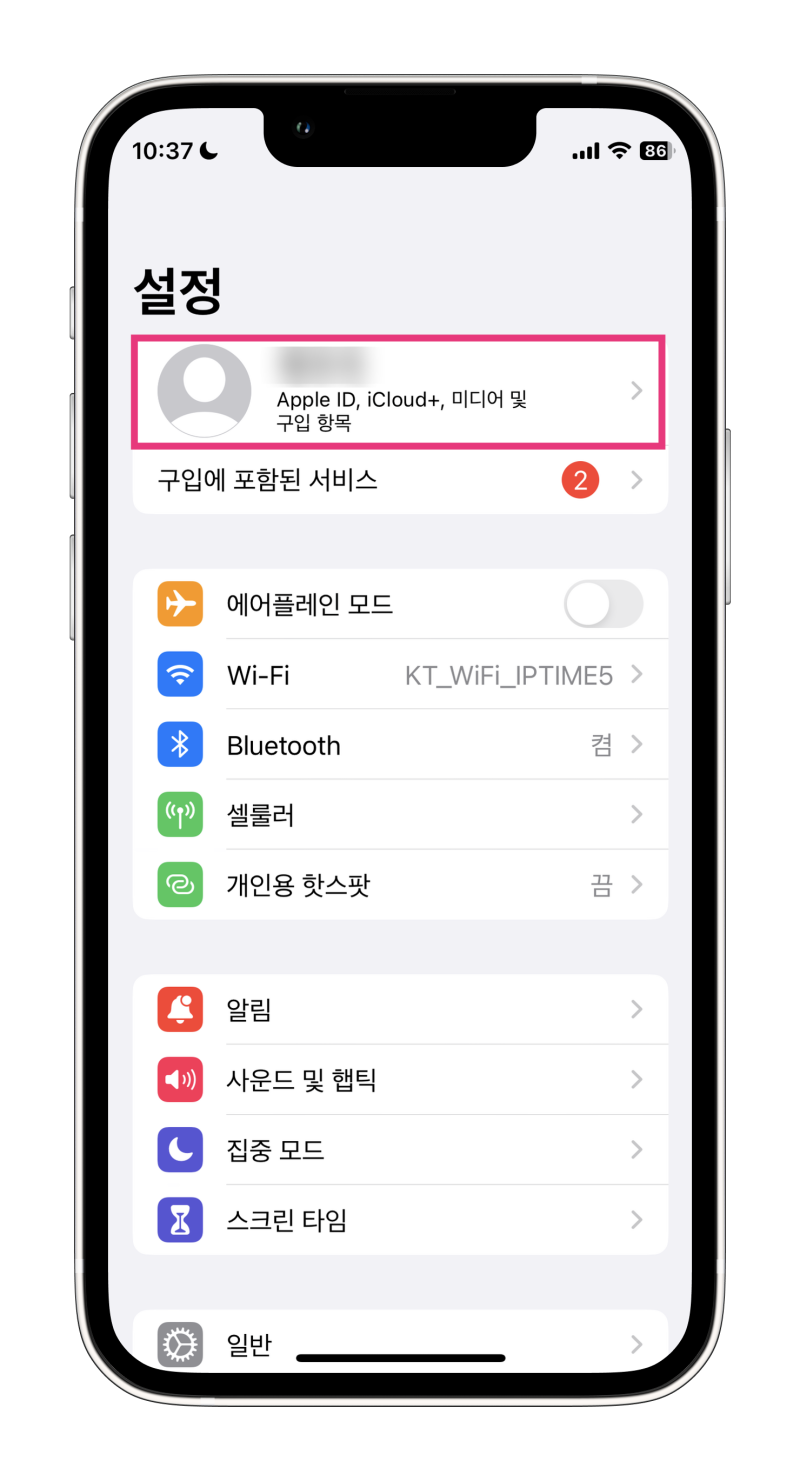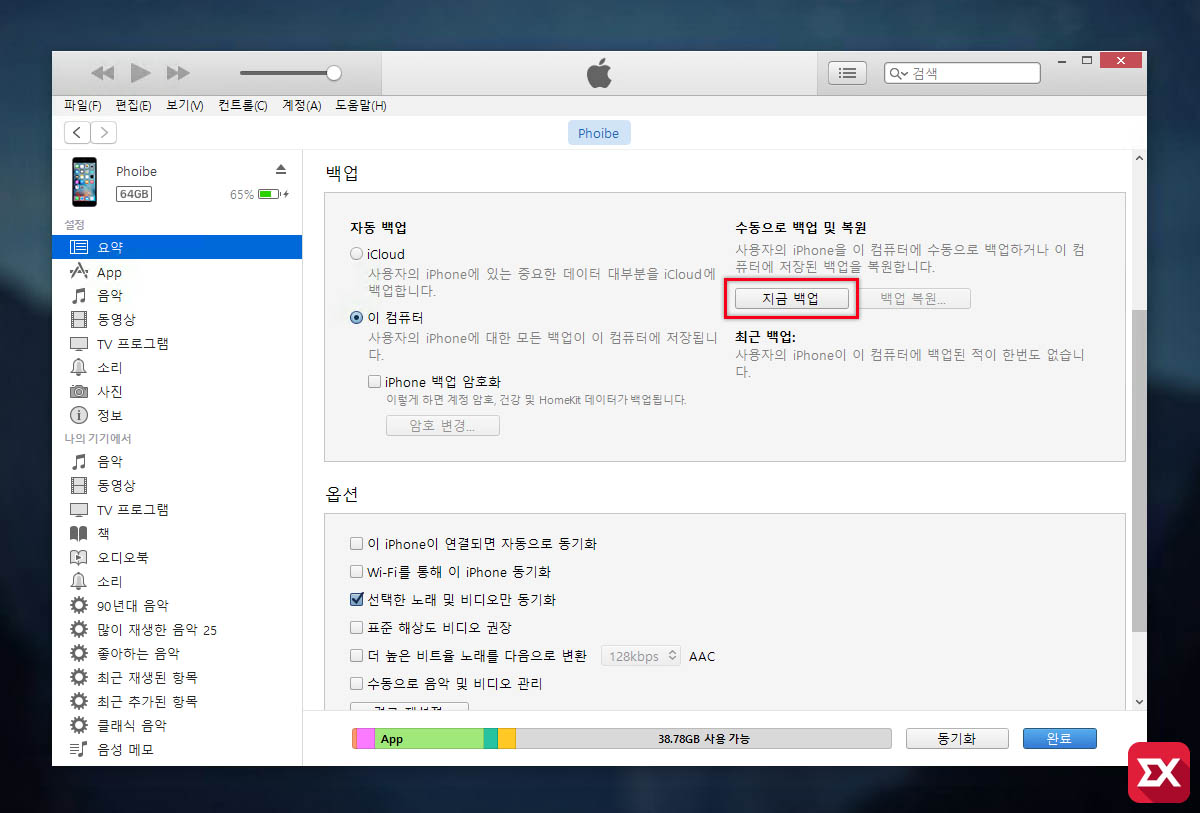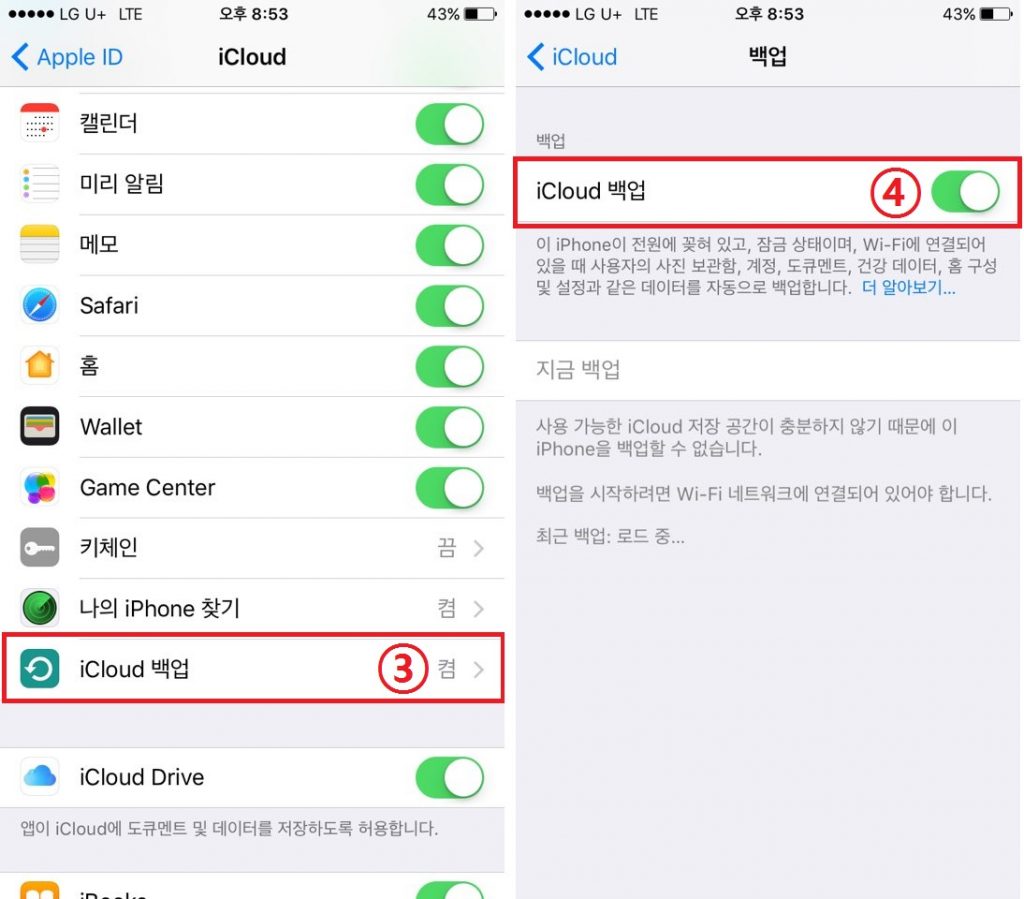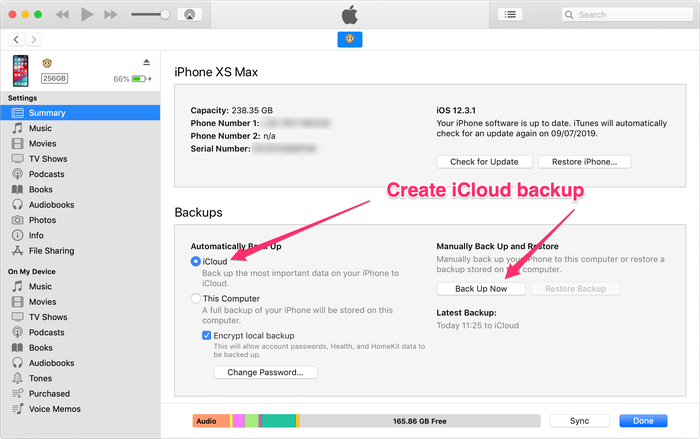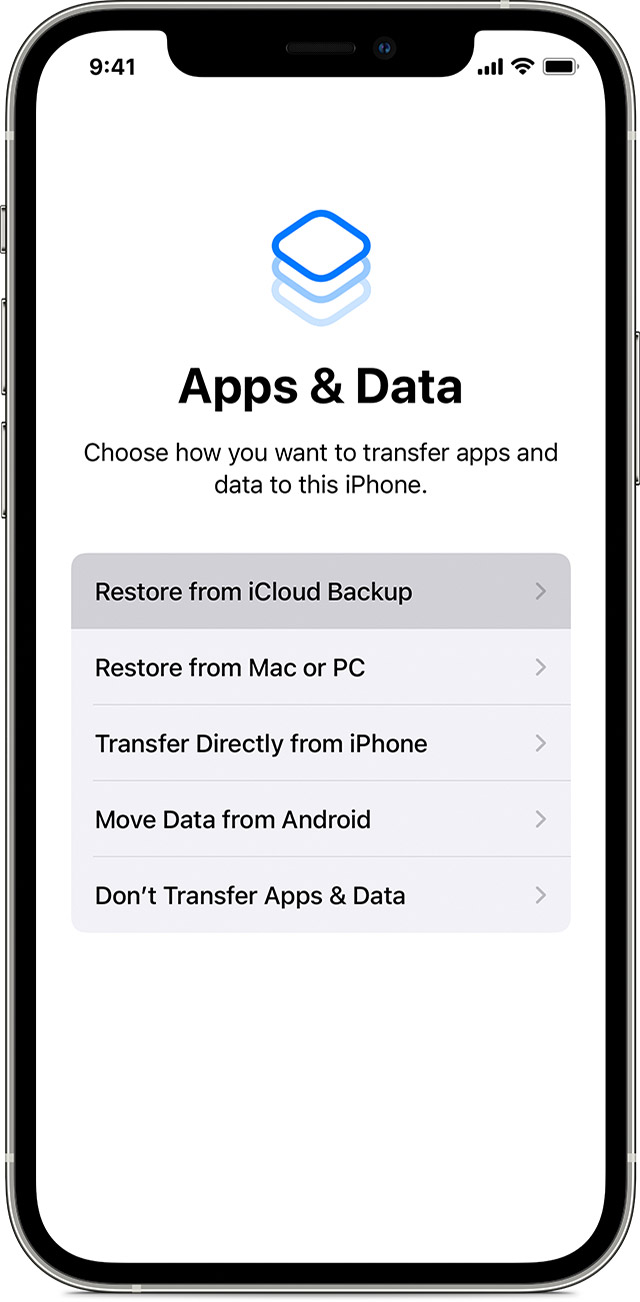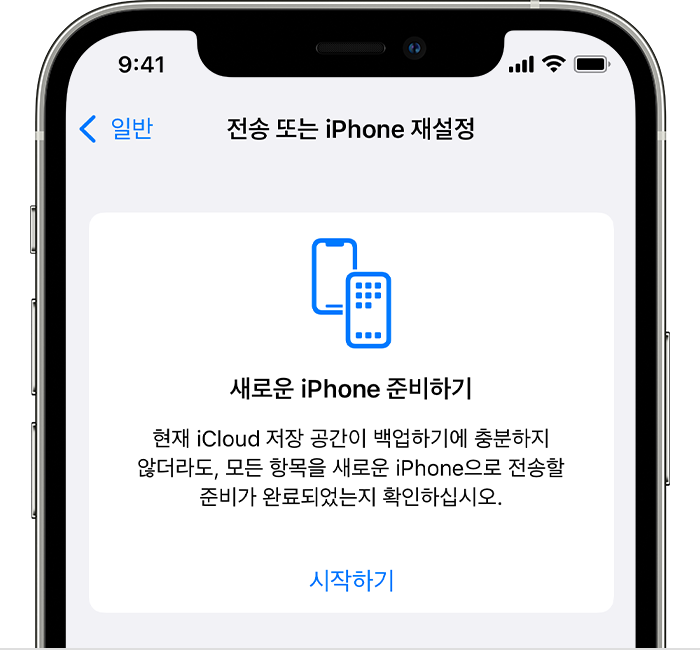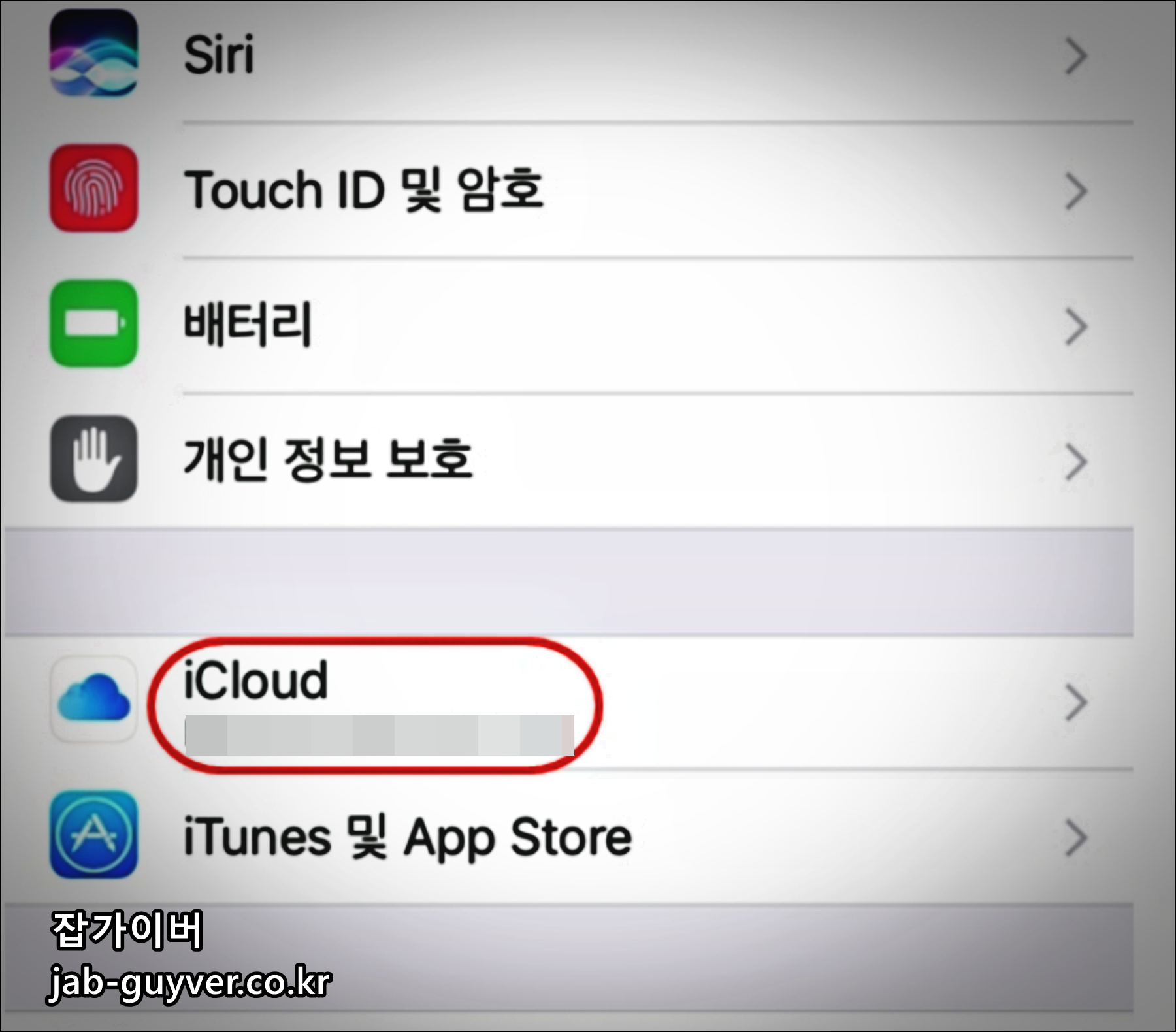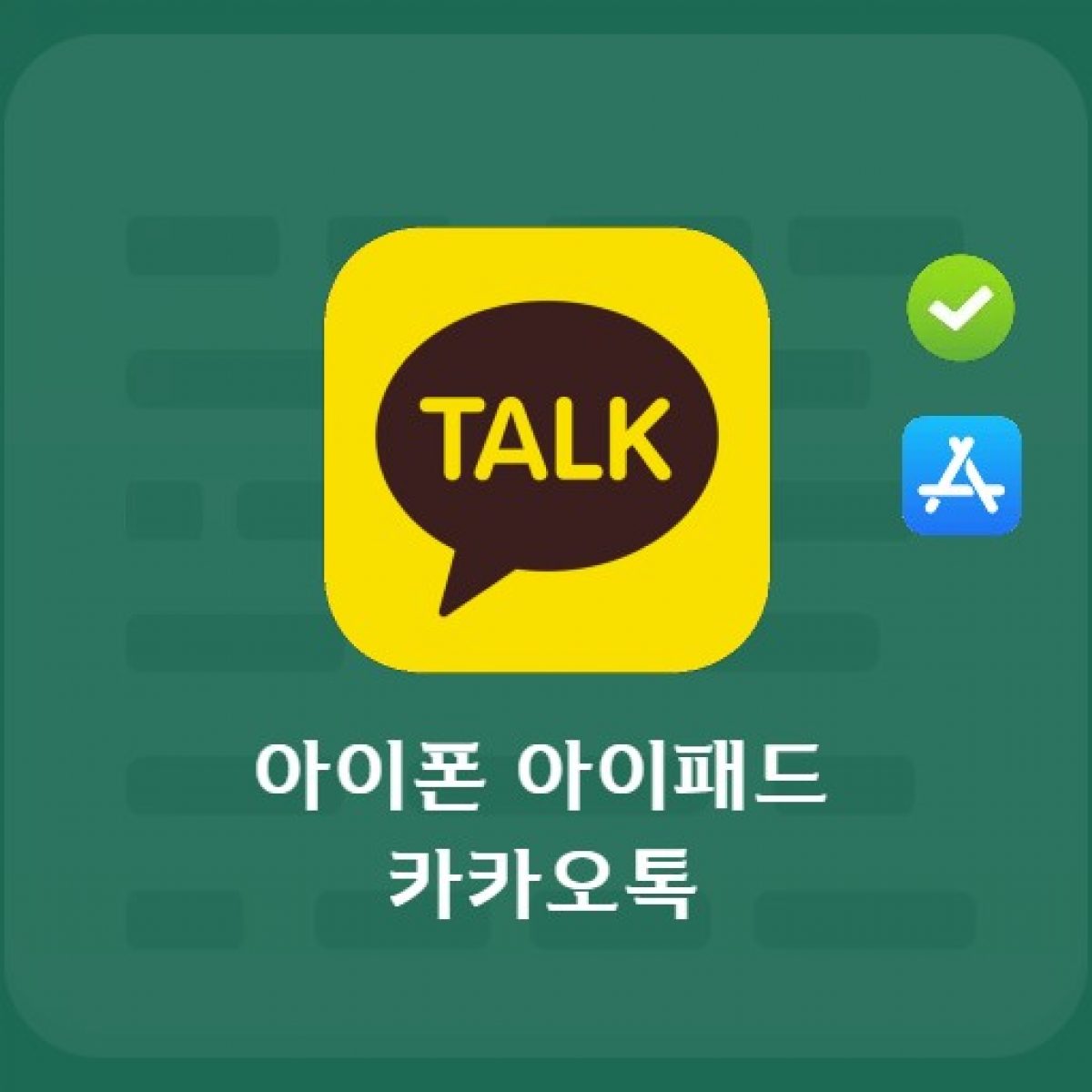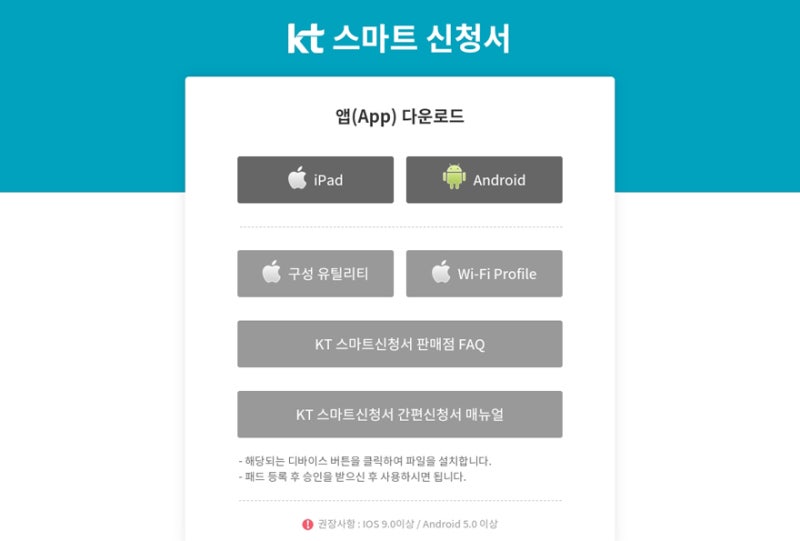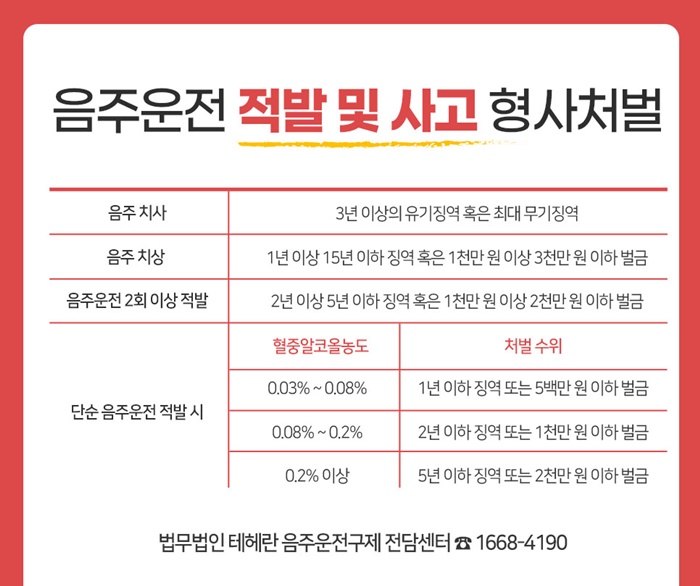갑자기 예상 밖의 아이폰 리퍼를 받게 되어 조금 당황스러웠습니다. 리퍼를 받으면 기존 휴대폰은 바로 반납과 초기화가 이루어집니다. 그런데 다행히 나는 평소 아이폰 아이클라우드에 백업을 자동으로 해놓았기 때문에 바로 이성을 찾을 수 있었습니다. 예기치 못한 고장이나 분실 등으로 데이터를 지키려면 평소 PC나 아이클라우드에 백업을 주기적으로 해두는 것이 좋은데 PC에 접속해 꾸준히 데이터를 저장하는 사람들…? 잘못 봤어요. 오늘은 아이폰의 아이클라우드 백업과 복원 방법에 대해 정리했습니다. 참고하셔서 편해보이면 한번 활용해보세요. 우선 자동 iCloud 백업 켜는 방법부터 알려드릴게요.
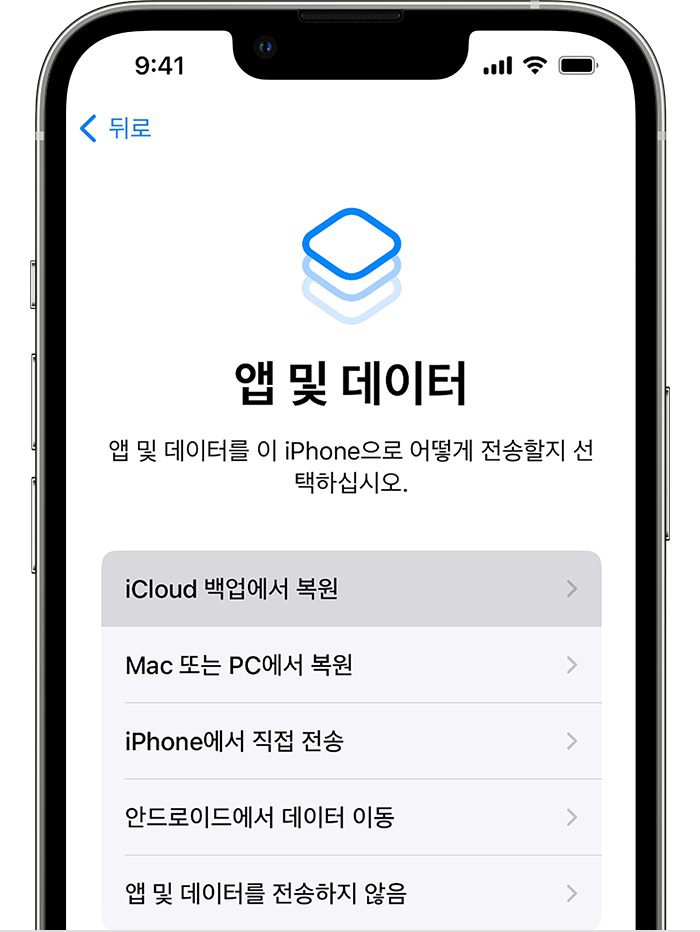
iPhone 설정 – Apple ID – iCloud로 차례로 이동합니다.
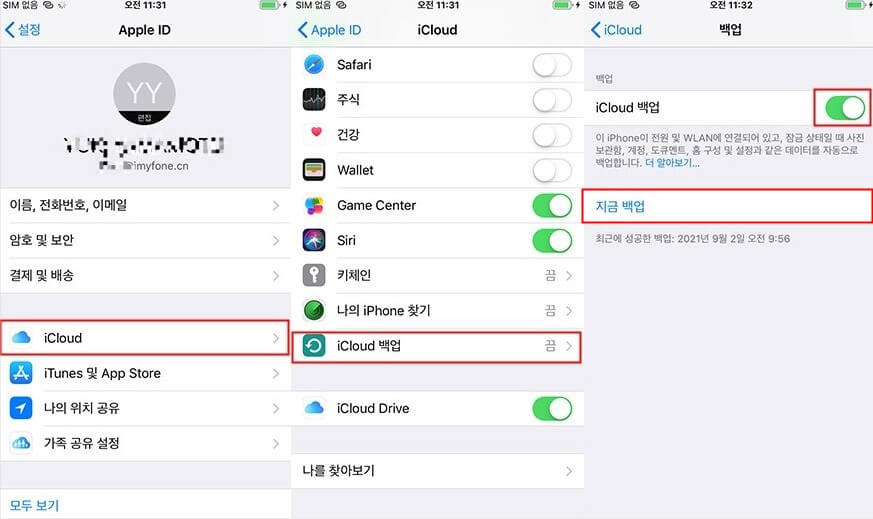
아이클라우드 이동 후에는 스크롤을 조금 내리고 iCloud 백업을 터치하십시오. 나는 현재 그 설정이 켜져 있는 상태입니다. 만약 리퍼를 받아야 하는데 이게 꺼져 있으면? 잠시 양해 부탁드립니다.지금 백업 눌러주세요. 그 정도는 기다려주셨어요. 참고로 Wi-Fi에 연결되어 있지 않은 경우 셀룰러를 통해 백업 옵션도 활성화해야 합니다. 이렇게 백업 성공 후에는 부담없이 기기 반납 또는 초기화를 진행하시면 됩니다.이후 다시 새로운 OR 초기화된 아이폰부터 아이클라우드 복원도 진행해야 합니다.
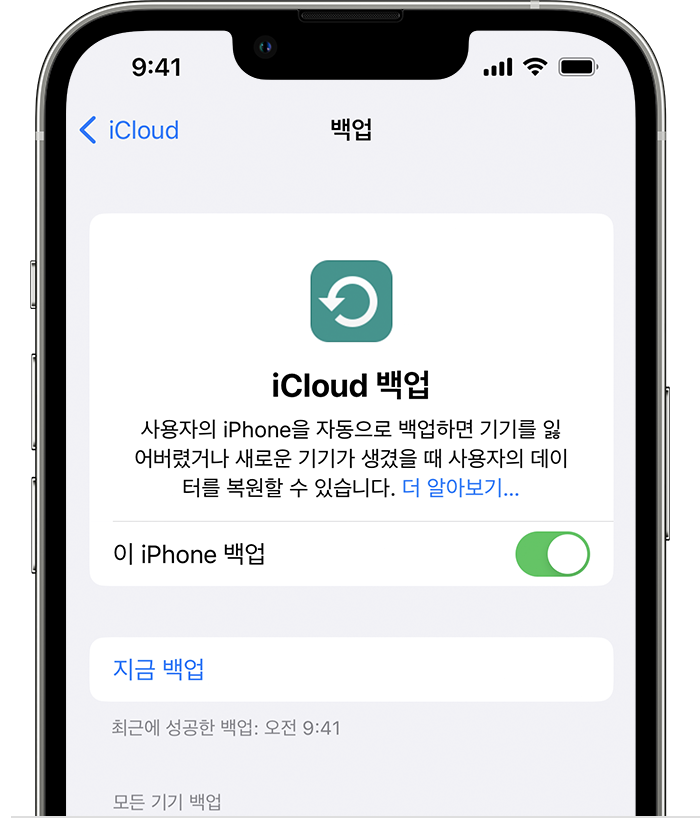
기기를 활성화하면 몇 가지 설정이 필요한데, 이것은 상당히 깁니다. 언어, 국가, Wi-Fi, Face ID 등등. 저도 하나씩 천천히 진행했어요.

그랬더니 앱이나 데이터 항목이 나왔어요. 여기서 어떤 방법으로 데이터를 취득할지 선택할 수 있었습니다. 아까 말했듯이 저는 iCloud에 데이터를 저장해 놓은 상태이기 때문에 [iCloud 백업에서 복원]을 눌러주었습니다.
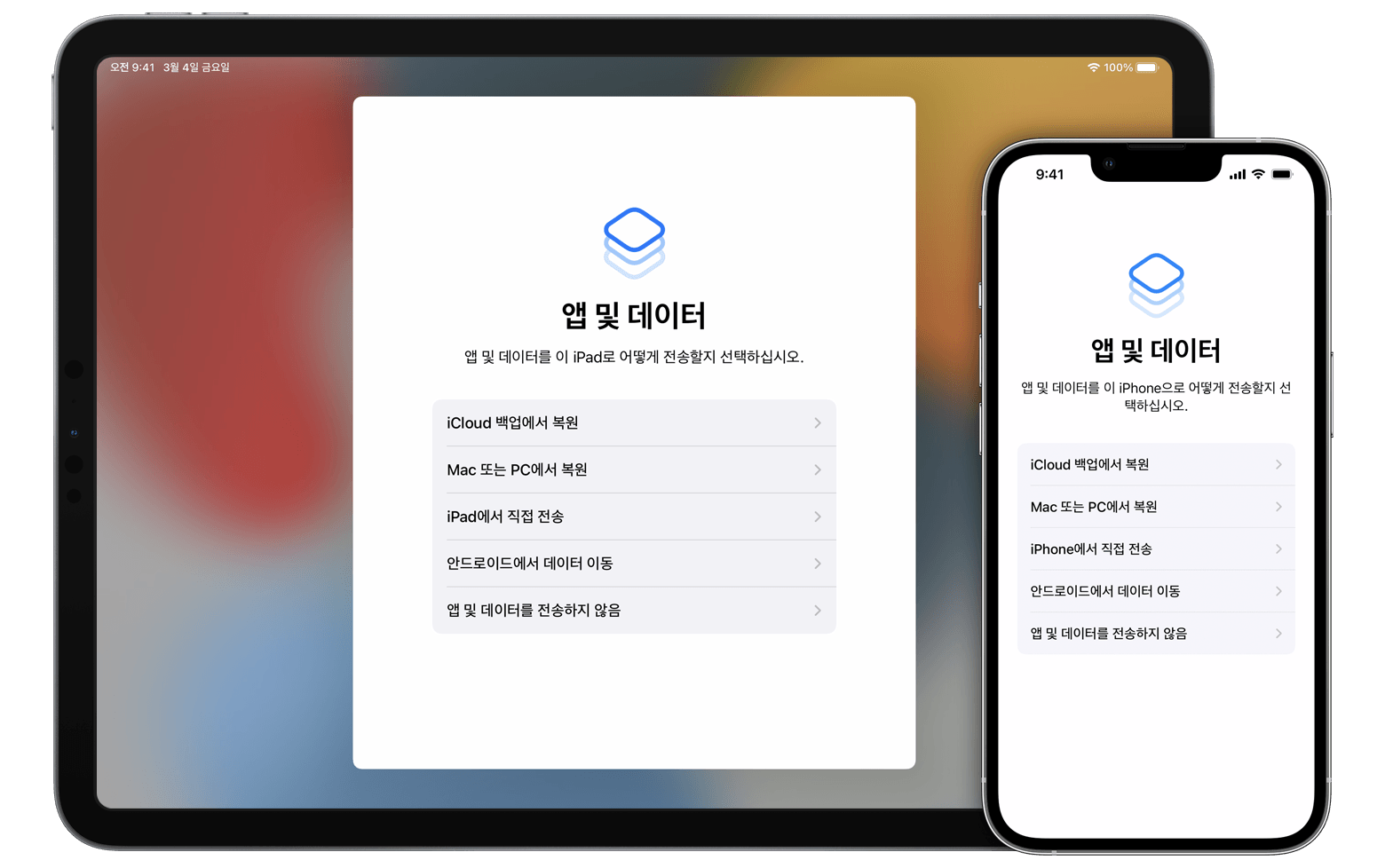
그럼 이렇게 애플 아이디로 로그인해서 약관에 동의하는 과정을 거치게 됩니다. 화면에 나와있는 대로 천천히 따라가면 되기 때문에 그렇게 어려운 부분은 없었습니다. 다만 얼마나 아이폰이 복원되는지 궁금했을 뿐.
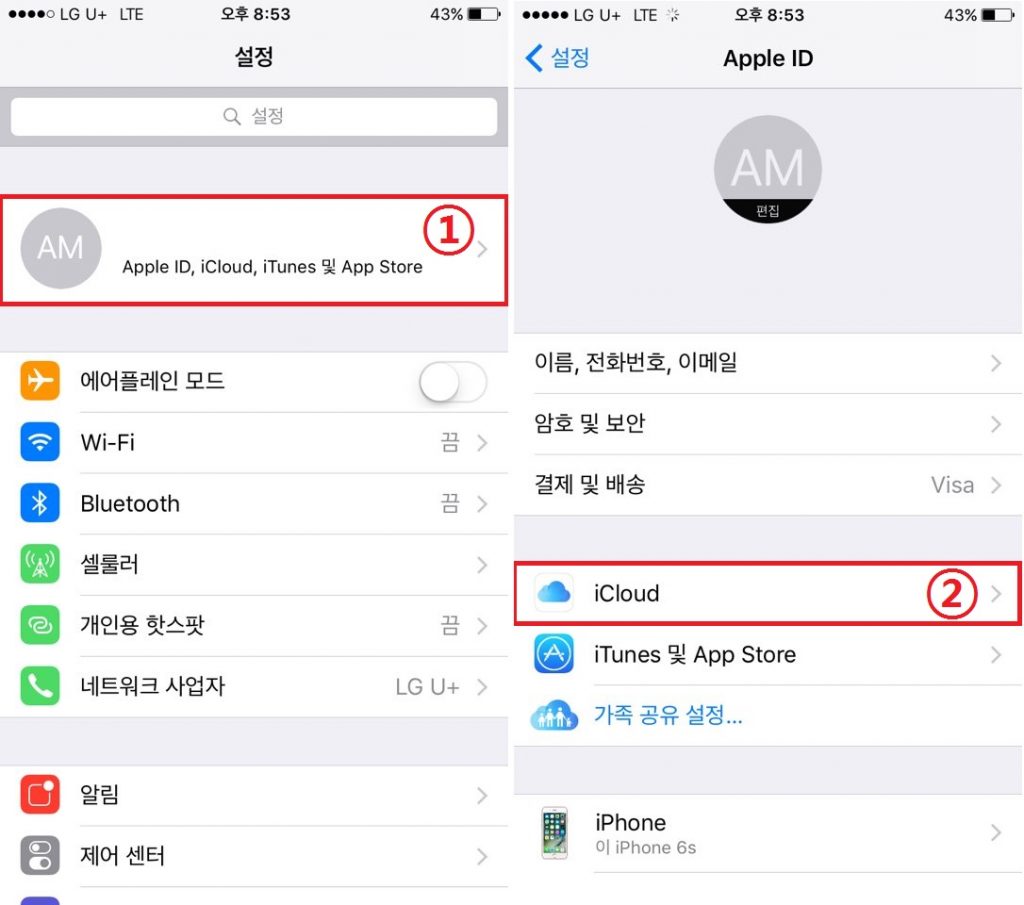
백업 파일이 2개 이상 있을 수 있습니다. 잘 보고 선택해야 해요.

이렇게 앱이나 데이터, 설정, 접속이 나오면 한번씩 눌러보시고 제대로 되면 계속 눌러주세요! 참고로 소프트웨어 업데이트가 이루어질 수 있습니다. 저는 이 단계가 꽤 오래 걸릴 거예요.
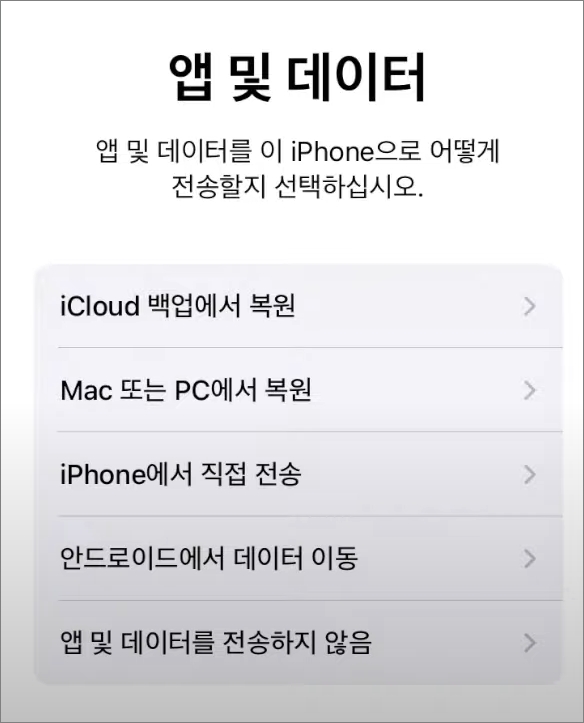
또 기다리다 보니 이렇게 아이폰 화면에 아이클라우드에서 복원이 뜨게 되었습니다. 나머지 시간은 계속 계산 중으로 보여서 그냥 내버려뒀는데 이후 기존에 설정해둔 잠금화면이 떴어요. 드디어 백업과 복원이 잘 되었다고 생각했습니다. 업데이트에서 복원까지 소요 시간은 1시간도 걸리지 않았습니다. (그것도 그렇네요.나는 기존 iCloud 서버에 사진을 미리 올려놓은 상태라 백업 용량이 10GB도 되지 않습니다.)
아이 클라우드에 iPhone백업을 해놓고 그것을 바로 읽어 왔는데 그냥 모든 것을 가져온 것은 아닙니다. 당장 록 화면 위젯부터 외롭게 되었습니다. 대체적으로…문자와 사진, 그리고 별도의 앱이 개입되지 않은 기본 설정은 그대로처럼 보였습니다. 왜 확신이 없는가 하면 과거의 메일까지 내가 찾아보지 않아… 그렇긴. 대체로 요즘 연락을 주고받은 기록은 모두 있었습니다. 사진도 그대로였지만 iCloud서버에서 원본을 다운로드하려면 상당히 오랜 시간이 걸렸습니다.그리고 중요한 은행 관련 일단 공인 인증서는 새로 고침을 해야 하고, 가끔 있는 앱은 아예 로그인 자체가 안 되는 경우도 있습니다. 왜 요즘은 보안 때문에 하나 또는 등록된 기기뿐인으로 로그인 합니까? 하지만 이는 등록된 기기가 아니고, 계속 에러가 나서고 있었습니다. 그래서 한 은행/싱커 앱은 삭제해서 재 설치해야 했어요.특히 카카오 뱅크의 로그인부터 다시 해야 했어요. 이 때 인증도 새로 해야 하므로 신분 증명서도 필요했습니다.이처럼 금융 관련 애플리케이션은 로그인, 기기 등록, 인증서를 다시 받아야 하는 과정을 거쳐야 했어요.(불편.)그리고 나는 노파심 카카오 톡도 별도로 백업 받아 두었는데, 복원을 안 해도 자료를 거의 잘 읽고 놀랐다. 물론 이것도 문자와 비슷한 맥락입니다. 저는 꼭 보관해야 할 파일 같은 것은 없었습니다고 다만 최근의 대화나 그룹 토크가 유지되는 정도만으로도 좋지만 그 정도는 무리 없이 되어 있었습니다. (지금 찾고 보니 21년 12월 동영상도 있음을 발견.. 그래도 혹시나 해서 유실되고는 안 되는 자료가 있으면 별도로 백업 받아 놓는 게 좋겠습니다!)오늘은 이처럼 iPhone의 아이 클라우드 백업과 복원 방법, 그리고 어느 정도의 데이터를 복구될지도 쉽게 전했습니다. 도움이 되기를 바라면서, 포스팅은 여기서 마치겠습니다. =3